-
Gesamte Inhalte
7957 -
Benutzer seit
-
Letzter Besuch
Beiträge erstellt von BahnLand
-
-
Hallo Lothar,
vor 46 Minuten schrieb MX1954LL:meine Treppe passt aber nur auf die 3 Stockwerkseite. Schon alleine deshalb weiß ich nicht, wo die Türen hin sollen.
das gibt eigentlich die Treppe vor. Du kannst die Türen ja nur bei den Plattformen und nicht auf der Höhe der Treppenstufen positionieren. Damit ist klar, wo (d.h. auf welcher Höhe) die Türen hin müssen.
Viele Grüße
BahnLand -
Hallo H
 nS,
nS,
schade, dass man die Züge bei dieser GPS-Verfolgung nicht auch direkt auf dem Luftbild sieht.

Aber das wäre wohl vom Luftbild/Satellitenbild-Lieferanten etwas zuviel verlangt.Viele Grüße
BahnLand -
Hallo @Modellbahnspass,
vor 4 Minuten schrieb Modellbahnspass:Von daher kannst du mir nicht den Mund wässrig machen
Schade!
Trotzdem freue ich mich, dass Du wieder aktiv dabei bist und Deine Anlagenentwürfe wieder hier präsentierst.Die Aussage "Der letzte Nachtzug auf deutschen Gleisen" auf Deinem Bild stimmt übrigens so nicht ganz. Speziell bei den nächtlich fahrenden Autozügen gibt es beispielsweise neben dem BTE (Hamburg-Lörrach) noch den UEX (UrlaubsExpress, Hamburg-München). So viel ich weiß, kommt auch der ÖBB NightJet noch nach Deutschland.
Viele Grüße
BahnLand -
Hallo Lothar,
ich habe auch noch 3 kleine Ungereimtheiten gefunden:
-
ImTreppenhaus ist bei eingeschaltetem Licht die Treppe selbst nicht ausgeleuchtet.

Das Bild links zeigt das Treppenhaus bei Tag, das mittelere Bild unbeleuchtet bei Nacht, und das rechte Bild beleuchtet bei Nacht. HIer sind zwar die Wand und der Fußboden ausgeleuchtet, aber nicht die Treppe selbst. Damit diese bei eingeschaltetem Licht ebenfalls hell erscheint (so wie auf dem Bild links bei Tag), müsstest Du sowohl die Treppe als Bauteil als auch die auf sie angewendeten Texturbereiche duplizieren.
-
Schaltet man bei Tag das Treppenhauslicht ein, sieht man zwei sich versetzt überlappende Mauern.

Im linken Bild sieht man die Mauer bei Tag und ausgeschaltetem Licht. Es wird die unbeleuchtete Wand mit jenem Mauerbereich auf der Haupttextur wiedergegeben, der auf der Emissive-Textur geschwärzt ist. Das ist so in Ordnung. Schaltet man nun das Treppenhauslicht ein, wird die "unbeleuchtete" Mauer des Treppenhauses gegen die "beleuchtete" Mauer ausgetauscht, welche mit jenem Mauerbereich der Haupttextur bemalt ist, welcher auch in der Emissive-Textur die Mauer-Abbildung enthält. Bei Tag wird dieser Mauerbereich der Emissive-Textur mit jenem der Haupttextur zusammen wiedergegeben. Dass die Mauerstein-Ritzen hier nicht deckungsgleich übereinander liegen, sondern gegeneinander versetzt sind, resultiert daraus, dass die Mauertextur für die beleuchtete Treppenhauswand in der Haupttextur und der Emissive-Textur nicht exakt "deckungsgleich", sondern gegeneinander verschoben aufgetragen sind. Man muss also unbedingt darauf achten, dass Texturtelie, die sowohl in der Haupttextur als auch in der Emissive-Textur abgelegt sind, identisch positioniert sind. Dann verschwinden auch die "doppelten" Backstein-Ritzen wieder. Im Nachtmodus ist dieser Effekt übrigens nicht sichtbar, weil dort die Haupttextur abgedunkelt ist und daher die Emissive-Textur bei den beleuchteten Bauteilen nur noch allein wiedergegeben wird.
-
Auf der Rückseite des Gebäudes gibt es zwei hervorstehende Stützmauern, bei denen beim Texturieren offenbar ein Texturbereich für leuchtende Objekte hineingeraten ist.

Dies wird besonders gut bei Nacht sichtbar, wird aber auch schon im Tag-Modus erkannt, da diese beiden Mauervorsprünge auch hier schon stärker leuchten als die Mauervorsprünge bei den anderen Fensterspalten. Hier wurde wohl die Textur "hart an der Grenze" zwischen einem nicht leuchtenden und einem leuchtenden Texturbereich aufgetragen. Um solche "Überschneidungen" an Texturbereich-Rändern zu vermeiden, gebe ich bei entsprechenden Texturierungs-Motiven oft einen "Sicherheitspuffer" zu.
Viele Grüße
BahnLand -
ImTreppenhaus ist bei eingeschaltetem Licht die Treppe selbst nicht ausgeleuchtet.
-
Hall @Modellbahnspass,
vor 5 Stunden schrieb Modellbahnspass:Natürlich wie bei mir üblich als "Einfachmodell aus Bordmittel" erstellt.
oh - was hättest Du für Möglichkeiten, wenn Du auf die neueste Version umsteigen würdest.

Denke nur an die Variationsmöglichkeiten der Modelle mithilfe von Tauschtexturen! Da hat sich inzwischen sehr viel getan.Viele Grüße
BahnLand -
Hallo Lothar,
vor 45 Minuten schrieb MX1954LL:Dann bin ich noch am probieren, wie ich das Treppenhaus als Raum beleuchten kann. Bin hierzu für Tipps dankbar.
Damit der Raum "hell" wird, müssen die Wände "leuchten". Du musst also für die hellen Wände die entsprechenden Texturbereiche auch in der Emissive-Textur ablegen. Möchtest Du das Licht in Deinem Treppenhaus ein- und ausschalten können, benötigst Du das Treppenhaus doppelt (jeweils einmal für die ein- und ausgeschaltete Beleuchtung) Genauso doppelt vorhanden sein müssen dann auch die für das Treppenhaus verwendeten Texturbereiche auf Deiner Multitextur (im Folgenden "Haupttextur" genannt), wobei dann in der Emissive-Textur genau einer dieser beiden (identischen) Bereiche (nämlich der für das beleuchtete Bauteil) ebenfalls erscheinen muss.
Du hast also eine Haupttextur (z.B. mit der Dateibezeichnung "Modell.png") und dazu die zugehörige Emissive-Textur, die dann "Modell_Emissive.png" heißt. Beide Texturen sind vom Format her identisch. Die Haupttextur enthält die Texturbereiche sowohl für die unbeleuchteten als auch für die beleuchteten Bauteile. In der Emissive-Textur sind jene Bereiche, die den Texturbereichen der Haupttextur für die unbeleuchteten Bauteile entsprechen, schwarz. Jene Bereiche in der Emissive-Textur, an deren Positionen sich jene Bereiche der Haupttextur befinden, mit welchen die beleuchteten Bauteile des Modells bemalt werden, sind eine Kopie der Haupttextur.
Im Modell wird die Anzeige des unbeleuchteten oder beleuchteten Bauteils des Modells über eine Animatioin "Licht an/aus" gesteuert, wobei dann im Modell immer nur ein Bauteil angezeigt wird, welches den unbeleuchteten oder den beleuchteten Status wiedergibt (das andere BAuteil wird gleichzeitig auf "0" geschrumpft und damit "unsichtbar" gemacht).
Im Status "Licht aus" wird das unbeleuchtete Bauteil angezeigt, dessen Texturíerung aus jenem Bereich der Haupttextur stammt, in dem die Emissive-Textur geschwärzt ist. Da die Helligkeits-Wiedergabe dieser Textur vom Modellbahn-Studio in Abhängigkeit von den äußeren Lichtverhältnissen auf der Anlage geregelt wird, wird das Bauteil bei direkter Sonneneinstrahlung mit voller Helligkeit, im Schatten etwas abgedunkelt und bei Nacht fast ganz dunkel wiedergegeben. Dies gilt auch für die Texturbereiche der Haupttextur, die für das beleuchtete Bauteil verwendet werden (Status "Licht an"). Nur wird hier die Farbgebung der Emissive-Textur an derselben Stelle hinzugefügt, und zwar mit voller Helligkeit unabhängig von den äußeren Lichtverhältnissen - also insbeondere auch bei Nacht.
Es werden also für das ganze Modell die Farben der Haupttextur (helligkeitsabhängig) und der Emissive-Textur (immer volle Helligkeit) aufaddiert. Da, wo die Emissive-Textur schwarz ist, variiert die Helligeit des Modells in Abhängigkeit vom Tageslicht und Schatten. Da, wo die Emissive-Textur dieselben Farben wie die Haupttextur aufweist, bleibt das Modell immer hell - auch bei Nacht.
Wenn man nun die Bauteile für das eingeschaltete Licht bei Tag anschaut, werde hier die (Tag-)hellen Farben der Haupttextur und die (immer) hellen Farben der Emissive-Textur aufaddiert, wodurch die Farben des Modells an jenen Stellen heller erscheinen als die unbeleuchteten Bauteile bei Tag oder die beleuchteten Bauteile bei Nacht. Möchte man diese "Überbelichtungen" vermeiden. müssen jene Teile, die durch die Emissive-Textur "ausgeleuchtet" werden, in der Haupttextur geschwärzt werden. Dann erscheinen die beleuchteten Bauteile bei Tag und Nacht gleich hell, und unterscheiden sich von den bei Tag betrachteten unbeleuchteten Bauteilen nur durch die bei der Emissive-Textur unbrücksichtugte Schattenbildung (die es ja auf "Leuchtkörpern" nicht gibt).
Etwas ausführlicher habe ich diese Problematik hier beschrieben.
Viele Grüße
BahnLand -
Hallo Andreas,
vor 2 Stunden schrieb AndreasWB:Beim erneuten Aktualisieren meiner bereits veröffentlichten Anlage will MBS nun, daß ich vorher das Panorama-Bild (jpg) veröffentliche.
Damit Du ein Bild. das bei Dir als Bilddatei auf Deinem Rechner vorliegt, im Modellbahn-Studio veröffentlichen kannst, musst Du es zuerst als Textur in das Modellbahn-Studio hochladen.
Wähle hierzu im Modellbahn-Studio "Katalog -> Texturen -> Neu" aus. Es öffnet sich dann ein Fenster, in dem Du die auszuwählende Datei auf Deinem PC auswählen kannst.

Speichere das eingelesene Bild dann in Deinem privaten Katalog unter "Meine Texturen" ab. Von nun an kannst Du es für die Texturierung von Grundkörpern oder Bodenplatten direkt aus dem Katalog heraus verwenden.
Zur Veröffentlichung dieser Textur lokalisierst Du sie im Katalog mittels "Katalog -> Texturen -> Durchsuchen".
Nach einem Klick auf das Zahnrädchen im Vorschaubild oder Rechtsklick auf das Vorschaubild selbst kannst Du im sich öffnenden Popup-Menü den Punkt "Im Internet veröffentlichen" auswählen und im weiteren Dialog-Verlauf die Textur öffentlich zugänglich machen. Danach kannst Du auch Deine Anlage, welche diese Textur verwendet, veröffentlichen.
Beachte bitte, dass jedes Bild, das Du als Textiur in den MBS-Katalog hochladen möchtest, 2er-Potenzen als Kantenlängen besitzen muss. Besitzt Dein als Hintergrundbild zu verwendendes Landschaftsbild nicht ein solches Format, musst Du es zuerst entsprechend anpassen, bevor Du es in das Modellbahn-Studio hochladen kannst. Dazu musst Du die Kanten Deines Bildes möglicherweise entsprechend verkürzen oder verlängern.Speziell bei einem Landschaftsbild, das als Hintegrundfläche hergenommen werden soll, würde ich hierbei wie folgt vorgehen:
Zuerst sollte die Bildbreite angepasst werden. Besitzt diese bereits eine Breite von 2, 4, 8, 16, 32, 64, 128, 256, 512, 1024, 2048 oder 4096 Pixeln, braucht sie nicht mehr angepasst zu werden. Ansonsten muss man entweder auf der Seite entsprechende Teile abschneiden (wenn man auf diese, da "weniger interessant", verzichten kann), oder man muss das Bild auf die nächst-niedrigere 2er-Potenz zusammenstauchen oder auf die nächst-höhere 2er-Potenz auseinanderziehen. Hierbei muss aber die Höhe des Bildes gleichzeutig entsprechend mit geändert werden, damit das Seitenverhältnís erhalten bleibt und das Bild nicht verzerrt wird.
Ist die Bildbreite angepasst, muss anschließend noch die Bildhöhe auf eine 2er-Potenz gebracht werden, wenn sie diese nicht schon besitzt. Hier kann man - da die Breite ja nun beibehalten werden muss - das Bild in der Höhe nicht mehr stauchen oder auseinanderziehen (sonst würde es ja (wieder) verzerrt), sondern es muss nun, entweder oben und/oder unten abgeschnitten oder um einen zusätzlichen (leeren) Bildbereich erweitert werden. Diese Zusatzfläche sollte dann an das Bild unbedingt unten angehängt werden. Denn wenn man das Bild später im Modellbahn-Studio auf eine senkrecht gestellte Ebene oder Bodenplatte projiziert, wird es immer an der Ecke links oben ausgerchtet. Also sollte dort die hinzugefügte Leerfläche nicht sichtbar sein.
Trägt man das Hintergrundbild auf eine Ebene auf, wird es automatisch an deren Größe angepasst und damit verzerrt, wenn das Kantenverhältnis der Ebene nicht mit jenem der aufgetragenen Textur übereinstimmt. Deshalb muss die Ebene dasselbe Kantenverhältnis wie das aufgetragene Landschaftsbild aufweisen. Besitzt nun das Landschaftsbild unten eine ergänzte Leerfläche, muss die Ebene für das Hintegrundbild entsprechend hinter oder in der Bodenplatte abgesenkt werden, damit die Leerfläche nicht obehalb des "Bodenplatten-Horizonts" sichtbar wird.
Trägt man das Hintegrundbild dagegen auf eine senkrecht gestellte Bodenplatte auf, bleibt die Textur unabhängig vom Rechteckformat der Bodenplatte unverzerrt. Man kann also die senkrecht gestellte Bodenplatte unten so weit kürzen, bis nur noch das "wirkliche" Hintergrundbild sichtbar ist. Allerdings ist das Hintegrundbild bei der Bodenplatte auch auf der "Rückseite" sichtbar, während man bei der Ebene von der Rückseite her hindurch blicken kann.
Viele Grüße
BahnLand -
Hallo Jürgen,
vor 1 Stunde schrieb slowhand.ohlson:ich brauch Arkaden für meine Anlage
da wirst Du im Online-Katalog fündig.
Dies sind nur ein paar Einzelstücke von verschiedenen Varianten im Online-Katalog. Hier sind die Einzelbögen separate Modelle (vor rechts nach links Steinbogenbrücke, Durchlass, Arkade, Mauerstück), welche sich beliebig kombinieren lassen und mit Kontaktpunkten aneinander andocken. In der Breite lassen sie sich mittels einer Animation auseinander ziehen, sodass nicht nur eingleisige Bahnstrecken, sondern auch zweigleisige Bahnstrecken oder auch Straßenelemente oben aufgesetzt werden können. Außerdem docken die Elemente auch seitlich aneinander an.
Du findest die Einzelelemente im Online-Katalog in den Unterverzeichnissen der Kategorie
- Landschaftsgestaltung\Brücken, Arkaden, Mauern.
Falls Du Dich entschließen solltest, die hier gezeigten Bauteile zu verwenden, störe Dich bitte nicht an der Höhe der Pfeiler und Mauern. Denn die Elemente sollten auch für hohe Bauwerke verwendet werden können, beispielsweise so ...

Säcken-Viadukt an der Gotthardbahn unterhalb von Gurtnellen... oder so.

Stützmauern an der Gotthardbahn oberhalb von AmstegFür "flachere" Bauwerke versenkst Du dann die Bauteile einfach so weit im "Erdboden", bis die gewünschte Höhe erreicht ist.
Viele Grüße
BahnLand -
Hallo Michael,
vor 10 Stunden schrieb 19-Eisenbahn-67:2. Märklin HO M-Gleise: bei Fahrt über Weichen z.B.: in einem Bahnhof mi ICE:
a) die Gummiwülste an den Wagenübergängen werden förmlich auseinandergerissen bei Fahrt über Weichen oder in engen Kurven. Ich habe eigene L/R Weichen gebastelt wo dies verhindert werden kann. Ist aber sehr mühsam und eine Kreuzungsweiche habe ich noch nicht hinbekommen. Gibt es solche Weichen im Online-Katalog?
Ja. Siehe mal in folgenden Kategorien des Online-Katalogs nach:
- Verkehrswege\Gleise\Vorbild-orientiert\Normalspur 1435 mm
- Verkehrswege\Gleise\Maßstab H0 (1:87)\Peco\Spur H0 Code 75\Weichen
- Verkehrswege\Gleise\Maßstab H0 (1:87)\Weinert\Spur H0 Mein Gleis
Dies ist nur eine kleine Auswahl. Es gibt sicher noch weitere Katgeorien, in denen Du fündig wirst.
Viele Grüße
BahnLand -
Hello @arnyto,
I have studied your models and found very many group and component names which do not match to the DirectX syntax:
Many group and component names contain " " and "#" and "," or are beginning with a digit or consist only of digits. All these findings are not allowed als part of a group or component name in the DirectX syntax. Therefore, these x-files cannot be uploaded to the Train-Studio. There are too many errors to find and correct them by hand. To automatically correct these errors by a procedure I had to make many special changes within my exporter script. But currently I don't want to do this.
So I'm sorry, that I cannot shortly present you corrected versions of your x-files, so that they could be successfully uploaded to the Train-Studio.
Many greetings
BahnLand -
Hallo Günter,
weshalb benötigst Du hier die Bedingung "Fahrzeug steht auf Gleiskontakt"?
Du kannst die Lok doch direkt über den Auslöser des "Zug betritt Gleis"-Ereignisses identifizieren.
Nach Deiner Aussage möchtest du die Schaltung der Weichen vom Typ der Lok des Zuges abhängig machen, der das Gleis "betreten" hat. Ich nehme mal an, dass Du diesen Typ als Objektvariable bei der Lok selbst hintegt hast. Z.B.
Der Lok 1 sei der Typ "S-Lok" (Kürzel für Schnellzuglok) als Objektvariable zugeordnet.
Dann sollte Deine Ereignisauswertung so aussehen:
- Zug betritt Gleis 1 (das hier als Beispiel ausgewählte Gleis, in der Mitte oben referenziert)
- Bedingung "Variable (Auslöser = Fahrzeug, Objektvariable = Typ) besitzt den Wert "S-Lok"
- Korrekte Weichenstraße stellen
Eine Gleiskontakt-Auswertung benötigst Du hierfür nicht.
Viele Grüße
BahnLand -
Hallo @Siejay,
der Ausdruck "DPI" (dots per inch) kommt meines Wissens aus der Welt der Drucker, deren Auflösung (zumindest früher) danach klassifiziert wurde, wieviele Punkte sie in einem Zoll unterbringen konnten.
Natürlich wird auch im Modellbahn-Studio eine Modell-Oberfläche umso schärfer wiedergegeben, je größer die darauf projizierte Textur ist. Neben der Notwendigkeit, möglichst Alles - wegen der schaltbaren Beleuchtung vieles sogar doppelt - in einer Multitextur unterzubringen, und gleichzeitig bei voller Wiedergabe der Wagen-Außenhaut zumindest die Haupt-Beschriftungen noch halbwegs lesbar darstellen zu können, habe ich mich entschieden, bei den Fernverkehrswagen diese Texturgröße zu verwenden (4096 Pixel ist meines Wissens die größte Kantenlänge, die das Modellbahn-Studio überhaupt zulässt).
Natürlich benötigt das Laden von Anlagen um so mehr Zeit, je größer die Texturen der darauf eingesetzten Modelle sind. Ob dies auch negative Auswirkungen auf die Verarbeitungszeit der geladenenen Modelle hat (solange der Speicher keinen Engpass darstellt), weiß ich nicht (ich hoffe nicht).
Anstelle der DPI-Zahl ist für mich wesentlich, wie ich in der vorhandenen Größe der Textur, deren Ausmaße in jeder Richtung ich ja nur jeweils halbieren oder verdoppeln kann (wegen der 2er-Potenzen für die Kantenlängen), die Oberflächen der Wagen am besten untebringen kann. Hier ist die Wagenlänge (26,4 m für die UIC-X- und UIC-Z-Wagen und 27,5 m für die Speisewagen) die maßgebliche Größe. Abzüglich der an jedem Wagenende überstehenden Puffer und Gummiwülste, stehen mir in der verwendeten Textur für die 27,2 m lange Seitenwand des Speisewagens 3920 Pixel zur Verfügung. Dies entspricht einer Pixeldichte von (gerundet) 144 "PPM" (Pixels per Meter
 ). Dies ist nicht gerade besonders viel. Deshalb wird der in der Textur verbleibende Platz oft noch dazu genutzt, für spezielle Details eine größere Auflösung zu wählen. Doch gerade wenn man vieile Details (z.B. Innenausbau) realsieren möchte, muss man auch hier "gut haushalten", um "Alles" unterbringen zu können.
). Dies ist nicht gerade besonders viel. Deshalb wird der in der Textur verbleibende Platz oft noch dazu genutzt, für spezielle Details eine größere Auflösung zu wählen. Doch gerade wenn man vieile Details (z.B. Innenausbau) realsieren möchte, muss man auch hier "gut haushalten", um "Alles" unterbringen zu können.
Gerade bei der Textur für den Speisewagen habe ich den zur Verfügung stehenden Platz ziemlich ausgeschöpft (die schwarzen Bereiche repräsenteren die in der Emissive-Textur eingefärbten "Leucht-Bereiche").
Viele Grüße
BahnLand -
Problem gelöst!

Hallo @Neo,
nachdem ich zur besseren Diagnose ein kleines "Würfelzimmer mit Fenster" zusammengeschustert hatte, konnte ich durch ein paar weitere Versuche mit anderen Textur-Varianten das Problem doch noch lösen. Ich lege das Modell des Würfelzimmers hier bei, damit jeder Interessierte die einzelnen Textur-Varianten direkt ausprobieren kann. Die Nummern in den Variationsbezeichnungen entsprechen den hier in der Beschreibung verwendeten Nummern.
Wenn man im Modellbahn-Studio V6 ein Objekt mit schaltberer Beleuchtung realisieren möchte, benötigt man neben der eigentlichen Textur für das Modell (im Folgenden Haupttextur genannt) zusätzlich eine Emissive-Textur. Eine umschaltbare Beleuchtung wird im Modell nun dadurch realisiert, dass die Bauteile, welche zwischen "unbeleuchtet" und "beleuchtet" umgeschaltet werden könnnen sollen, im Modell doppelt vorhanden sind und mit identischen "Motiven" - jedoch von verschiedenen Stellen in der Haupttextur - bemalt werden. Von diesen beiden Bauteilen wird zu einem Zeitpunkt immer nur eines angezeigt, und bei der Umschaltung der Beleuchtung werden dann diese beiden Bauteile gegeneinander ausgetauscht.
Mit der Emissive-Textur wird nun festgelegt, welche Teile der Haupttextur für als leuchtend bestimmte Bauteile verwendet werden sollen. Deshalb müssen die Motive, mit welchen die beiden "Tag- und Nacht-Bauteile" bemalt werden sollen, ebenfalls doppelt vorhanden sein. Die Haupt- und Emissive-Textur sehen dann beispielsweise so aus:

Haupttextur mit doppeltem doppelter Motiv-Darstellung (linke Hälfte für das unbeleuchtete Bauteil, rechte Hälfte für das beleuchtete Bauteil). Diese beiden Bereiche sind hier identisch, weil das "Würfelzimmer" entweder komplett unbeleuchtet oder komplett beleuchtet ist. Normalerweise dupliziert der Texturanteil für die beleuchteten Bauteile nur einen Teil der restlichen Haupttextur. Das hier betrachtete "Würfelzimmer" besteht aus einem Parkettfußboden, 2 Wänden (eine mit Tür und eine "möbliert") und einef Außenwand mit Fensterblick in das Zimmer hinein. Letzterer ist bisher noch durch die pink-farbene "Vorhang-Bespannung" des Fensters verwehrt.
Emissive-Textur mit gleichem Seitenverhältnis wie bei der Haupttextur. Die gefärbten Bereiche der Emissive-Textur (hier rechts) kennzeichnen auf der Haupttextur jene Bereiche, welche für beleuchtete Bauteile verwendet werden. Entsprechend repräsentireren die schwarz gefärbten Bereiche der Emissive-Textur (hier links) die für unbeleichtete Bauteile des Modells vorgesehenen Teile der Haupttextur.Färbt man das Modell mit diesen beiden Texturen ein, erhält man das im obigen Bild gezeigte Modell (Variation ...00 im MBS-Modell), welches links im Bild unbeleuchtet bei Tageslicht, in der Mitte bei eingeschalteter Beleuchtung im Tageslicht und rechts bei Nacht mit eingeschalteter Beleuchtung zu sehen ist. Man sieht hier deutlich, dass das Modell in der Mitte "überbelichtet" ist. Dies liegt daran, dass bei eingeschalteter Beleuchtung die Farben der Emissive-Textur auf jene der Haupttextur an derselben Stelle aufaddiert werden. Bei Nacht zeigt sich dann im Wesentlichen wieder die "normale" Helligleit, weil hier die Farben der Haupttextur abgedunkelt sind, also nur noch die Farben der Emissive-Textur wirksam sind. Der trotzdem noch vohandene geringere Helligkeitsunterschied resultiert aus dem beim beleuchteten Modell fehlenden Schatten, der beim unbeleuchteten Modell bei Tag für entsprechend der "Sonneneinstrahlung" differenzierte Dämpfungen der Farbwiedergabe sorgt.
Sollen nun im zu bemalenden Modell bestimmte Bereiche mithilfe der Textur unsichtbar gemacht werden (diese Methode verwendet man bei Objekten mit sehr filigranen Aussparungen, um nicht alle Einzelteile des "filigranen Geflechts" ausmodellieren zu müssen, z.B. bei Gartenzäunen oder Vorhängen), muss man beim Erstellen der Textur eine sonst in der Textur nicht vorkommende Farbe auswählen, die dann im Zeichenprogramm (z.B. GIMP) als "durchsichtige Farbe" gekennzeichnet wird (in den obigen Bildern ist dies die Farbe Pink).
Nach der expliziten Deklaration der dafür auserkorenen Farbe (hier Pink) als "durchsichtig" zeigen sich die Haupttextur und die Emissive-Textur mit einem weiß erscheinenden Fenster.

Man kann die Transparenz aber beispiesweise dadurch erkennen, dass bei der im Windows Explorer markierten Datei die Markierungsfarbe durch das transparente Fenster hindurch scheint.
Erzeugt man nun das Modell mit diesen modifizierten Texturen (Variation ...01a), ist das Fenster nun zwar durchsichtig (mit Fenstergitter im Butzenscheiben-Raster), aber es schimmert bei eingeschaltetem Licht (und nur dann) rötlich.
Konkret hat das Gitter die lila Farbe angenommen, die eigentlich als "durchsichtig" gekennzeichnet und nicht für das Gitter selbst, sondern für die "Löcher im Gitter" verwendet wurde. Es irritiert mich daher sehr, dass die Farbe nun da erscheint, wo eigentlich das Grau des Gitters sein sollte (könnten es Kompressions-Artefakte der Emissive-Textur sein, die bei der Haupttextur nicht auftreten?)
Ich habe dann weitere Versuche unternommen, wobei ich hauptsächlich die oben gezeigte Überbelichtung wegnehmen wollte. Hierzu habe ich in der Haupttextur jene Bereiche, die in der Emissive-Textur eingefärbt sind, geschwärzt, um so zu erreichen, dass in den Emissive-Bereichen aus der Haupttextur nur noch "schwarz" aufaddiert wird (Variation ...1b). Dies hat auch soweit funktioniert. Nur bei eingeschaltetem Licht war dann das Fenster nicht mehr durchsichtig, sondern wieder wie ganz am Anfang mit "Pink" zugefärbt. Also machte ich in der Haupttextur den Fensterbereich auf der "Emissive"-Seite "unsichtbar" (Variation ...1c) - mit der Folge, dass nun auch das Gitter weg war. Erst als ich auf der linken Seite das Fenster wieder vollständg darstellte (Gitter mit unsichtbaren Zwischenräumen), erschien das Gitter "mit Durchblick" auch wieder im MBS-Modell (Variation ...1d). Jetzt war zwar die "Überbelichtung" behoben, aber der Lila-Stich des Gitters war immer noch da.
Das war der Stand von gestern aus dem obigen Anfangsbeitrag.
Inzwischen bin ich auf die Idee gekommen, dass ich auch die Emissive-Datei ändern könnte. Wenn ich die Bereiche der Textur, welche im Modell durchsichtig dargestellt werden sollen, als nicht zu beleuchtende Flächen interpretiere, bedeutet dies, dass sie in der Emissive-Textur geschwärzt sein müssen.
Ich habe also in der Emissive-Textur die Lücken im Fenstergitter geschwärzt, und in der Haupttextur die Gitter geschwärzt, damit keine Aufaddierung der Gitterfarben erfolgt. Die Löcher im Gitter sind in der Haupttextur "durchsichtig gefärbt".
Das war letztendlich die Lösung (Variation ...2d), bei welcher sowohl die "Überbelichtung" beseitigt ist ...
... als auch die Deklarationsfarbe für die Unsichtbarkeit (hier Pink) nicht mehr als Störfaktor auftritt. Das letzte Bild zeigt das "Würfelzimmer" mit eingeschalteter Beleuchtung im Nachtmodus.
Die im MBS-Modell noch enthaltenen Variationen ...2a, ...2b und ...2c können ignoriert werden. Es waren zusätzliche Versuche auf dem Weg zur Lösung ...2d.
Sowohl die Haupttextur als auch die Emissive-Textur bei meinen Fernverkehrswagen besitzen die Abmessungen 4096 x 2048 Pixel. DPI betrachte ich in diesem Zusammenhang nicht. Bei den zusätzlichen Texturen "Metallic" und "Roughness", die ich für den "Glanz" der Wagen benötige, reichen mir 512 x 256 Pixel aus (das Layout ist - wenn auch verkleinert - das gleiche). Für die halbtransparenten Fenster (diese Halbtransparenz 50% Lichtdurchlässigkeit hat nichts mit der in diesem Beitrag beschrieben Teiltransparenz (100% Lichtdurchlässigkeit) innerhalb einer Textur zu tun), verwende ich eine einfarbige Haupttextur der Größe 16 x 16 Pixel und dazu eine (ebenfalls einfarbige) Metallic-Textur. Die Emissive- und Roughness-Textur benötige ich für die Darstellung der Fenster nicht.
Viele Grüße
BahnLand -
Hello @arnyto,
I have resized your pictures, so that their edge lengths are powers from 2.
Please compare the new pictures with your original pictures to understand, what I have made.
If you need to resize further pictures, you must not add additional areas to them or cut them. But you need to deform the pictures to get powers of 2 for the edge lengths. Only with this method you have the guarantee, that the textures placed on your models are still matching without need to place the textures once more onto your models.
By the way, I could not load your skp-files because I have installed an older version (Sketchup Make 2017) on my computer. In the present case. I didn't need the Sketchup models to correct the texture files. But you should replace your texture files currently assigned to the Sketchup models by the corrected texture files.
If you plan to attach further Sketchup files for diagnosis to your forum comments in the future, please store these Sketchup files as version 2017 or older, because I only can read these versions with my installed "Sketchup Make 2017". You can do this in your installed Sketchup 2020 by selecting an older version when storing the Sketchup model.

Many greetings
BahnLand -
Hallo @Neo,
wenn die für ein Modell verwendete Haupttextur auch transparente Teilbereiche enthält, die auch beleuchtete Bauteile betreffen, bekomme ich mit der Transparenz im beleuchteten Zustand Probleme, wenn die beim Ein- und Ausschalten des Lichts "kooperiernden" teiltransparenten Bildbereiche der Haupttextur nicht identisch sind. Ich möchte dies mit der folgenden Beschreibung veranschaulichen:
Wenn man in V6 Teile eines Modells unbeleuchtet und auch beleuchtet darstellen können möchte, muss man die für diese im Modell doppelt anzulegenden Bauteile auch die verwendeten Texturbereiche in der Haupttextur doppelt anlegen, wobei die zweite Ausprägung des Texturbereichs zusätzlich in der hinzuzufügenden Emissive-Textur an der selben Position abzulegen ist.
In der hier gezeigten Multitextur gibt es insbesondere ein "Flaschenregal", das sowohl mit ausgeschaltetem als auch mit eingeschaltetem Licht dargestellt werden soll. Um nicht jede einzelne Flasche modellieren und separat texturieren zu müssen, habe ich ein Bild mit kompletten Flaschenreihen erzeugt, das hinter der Fensterscheibe einer Glasvitrine postiert werden soll. Die in dem Bild pink-farben eingefärbte Hintergrundfläche soll im Modellbahn-Studio durchsichtig sein, damit man in den Lücken zwischen den Flaschen in durch sehen kann (ich hätte auch eine ander Farbe, die in der Textur sonst nicht verwendet wird, hernehmen können). Mit GIMP wurde diese Farbe als "transparente Farbe des Bildes" gekennzeichnet (in der entsprechend präparierten Texturdatei nun weiß dargestellt).
Auch in der Emissive-Textur, wo nur die für die beleuchteten Teile vorgesehenen Bereiche eingefärbt sind, existiert ein solcher Flaschen-Bereich. Während die Texturbereiche der Haupttextur, welche in der Emissive-Textur geschwärzt sind, auf jene Bauteile des Modells aufgetragen werden, die als "unbeleuchtet" dargestellt werden sollen, werden jene Texturbereiche, die bei beiden Texturen eingefärbt sind, auf jene Bauteile aufgetragen, die als "beleuchtet" angezeigt werden sollen. Hierbei werden die Farbanteile beider Texturen gegeneinander aufaddiert, was sich bei den schwarz eingefärbten Bereichen der Emissive-Textur nicht auswirkt (schwarz besitzt den Farbwert (0,0,0)).
Wie man an den beiden Bildern oben und unten sehen kann, ist der Speiseraum des hier betrachteten Speisewagens bei Tageslicht mit eingeschalteter Beleuchtung (unten) gegenüber der ausgeschalteten Beleuchtung (oben) "stark überbelichtet", was genau an der Aufaddtition der Farben aus beiden Texturen liegt.
Schaltet man bei eingeschalteter Beleuchtung in den Nacht-Modus um, wird die Beleuchtungs-Intensität des Speiserazms wieder auf das Niveau des unbeleuchteten Speiseraums bei Tag reduziert. Einzig die Schattenbildung aus dem ersten Speiseraum-Bild ist hier nicht vorhanden. Dass hier die Wiedergabe der beleuchteten Flächen wieder auf das niedrige Niveau abgesenkt wurde, liegt daran, dass der Farbbeitrag der Haupttextur in Abhängigkeit vom Tageslicht reduziert wird und daher bei voller Nacht die Farbaddition zur Emissive-Textur praktisch 0 ist.
Wenn man nun jene Bereiche, die in der Emissive-Textur eine Farbe für die zu beleuchtenden Bauteile aufweisen, in der Haupttextur schwärzt, werden die Farben der Emissive-Textur bei der Aufaddition der Haupttextur-Farben nicvht aufgehellt, weil bei "schwarz" der aufaddierte Wert "0" ist.
Dadurch erscheint der Speiseraum bei eingeschalteter Beleuchtung auch bei Tageslicht nicht heller als bei ausgeschaltetem Licht (mit Ausnahme der hier nicht mehr vorhandenen Schattenbildung). Dies funktioniert sehr gut, solange man in den Texturen keine transparenten Teilflächen definiert hat.
Betrachten wir nun die Getränke-Vitrine im Bistro-Teil des Speisewagens, so ist bei ausgeschalteter Beleuchtung "alles in Ordnung" (oben).
Dagegen ist bei der Verwendung der ersten Hauptwextur-Variante auch dieser Teil mit eingeschalteter Beleuchtung bei Tageslicht (oben) gegenüber dem Nachtmodus (unten) stark überbelichtet.
Nimmt man hier nun die zweite Hauottextur-Variante her, bei der die in der Emissive-Textur "aktiven" Bereiche geschwärzt sind, wird in den durchsichtigen Bereichen die in der Textur als "durchsichtig" gekennzeichnete Farbe´"pink" angezeigt. Das ist so natürlich nicht gewollt.
Ich habe daher in der Haupttextur die schwarze Einfärbung für den Emissive-Flaschenbereich durch die als durchsichtig gekennzeichnete Farbe Pink ersetzt, ...
... wonach dann die Vitrine bei der Wiedergabe der beleuchteten Theke plötzlich "leer" war.
Erst als ich in einem weiteren Versuch in der Haupttextur die Flaschen-Silhouetten selbst schwarz einfärbte und den Hintergrund Pink-farben beließ (die Pink-Farbe wurde in allen Versuchen mittels GIMP durch "durchsichtig" (weiße Darstellung) ersetzt), ...
... konnte ich auch im beleuchteten Zustand die Getränke-Vitrine "gefüllt" und "mit Durchblick" ohne "Überbelichtung" darstellen.
Dennoch gibt es hier noch einen Haken: Wenn bei der Darstellung der beleuchteten Vitrine die Farben der Haupttexur und der Emissive-Textur "aufaddiert" werden, erscheinen an den Grenzen zur Transparenz voilette Ränder, ...
... die es nicht gibt, wenn man die ursprüngliche Haupttexur-Variante mit den doppelten Bildmotiven anwendet (oben im Nachtmodus).
Im Tagmodus hat man dann aber wieder die Überbelichtung!
Ich würde mir wünschen, dass bei der Variante mit den geschwärzten Haupttexturbereichen, die weiterhin in der Emissive-Textur als durchsichtig gekennzeichneten Pink-Bereiche auch im Modellbahn-Studio dann als durchsichtig angezeigt werden, und nicht wie hier gezeigt die eigentlich durchsichtigen Flächen in Pink dargestellt werden. Ansonsten werde ich damit leben müssen, dass ich an Grenzen zwischen durchsichtigen und undurchsichtigen Bereichen in der Textur immer diese "Artefakte" in der als "durchsichtug" gekennzeichneten Farbe (die ja nur in meinem Beispiel "pink" ist) bekomme.
Viele Grüße
BahnLand
P.S.:
Als Demonstrationsobjekt habe ich den Wagen mit den in der obigen Reihenfolge angeordneten Variationen mit der Content-ID 246D7878-ADB0-4600-9CD0-AE4D4B633743 als Entwurf hochgeaden. -
Hello @arnyto,
Select "Catalog -> 3D models -> New" in the main menu of the Train Studio.
Choose that type of model which you want to upload, e.g. "Vehicle".
Select the x-fle to be uploaded on your PC.
In case of a vehicle: Set properties, e.g. "Wagon without engine" and "lowering down" it because of the wheel rims.
Save the model into the desired section of your private catalog "My 3D models".
Many greetings
BahnLand -
Hallo / Hello @arnyto,
".mbe" ist ein Format, das vom Modellbahn-Studio verwendet wird, um ein bereits existierendes MBS-Modell in eine Datei zu exportieren, die man auf einem anderen Rechner wieder in das Modellbahn-STudio importieren kann. Um ein Sketchup-Modell in das Modellbahn-Studio hochladen zu können, benötigst Du eine ".x"-Datei. Diese bekommst Du, wenn Du in Sketchup den Sketchup-DirectX-Exporter, den Du von dieser Seite herunterladen kannst, in Sketchup eingebunden, d.h. in das Pluguns-Verzeichnis von Sketchup eingefügt hast. Das ".3ds"-Format benötigst Du hierfür nicht.
".mbe" is a format used by the Train Studio to export an already existing TS model into a file that you can import back into the Train Studio on another computer. To be able to upload a Sketchup model to the Train Studio, you need an ".x" file. You get this file if you have integrated the Sketchup DirectX Exporter, which you can download from this page, into Sketchup, i.e. if you have inserted it into the plugins directory of Sketchup. You do not need the ".3ds" format for this.Weil die Beschreibung des DirectX-Exportes nur in deutscher Sprache vorliegt, hier eine kleine Kurzbeschreibung der Exporter-Installation in englisch:
Because the description of the DirectX export is only available in German, here is a short description of the exporter installation in English:- Locate this description.
- Download the file DirectX-Exporter V3.zip from there.
-
Unpack this file. It contents the 3 files
- DirectX_Exporter.ini (file for saving local exporter settings)
- DirectX_Exporter.pdf (user handbook for the exporter - only in German)
- DirectX_Exporter.rb (exporter script which realizes the export of the current sketchup model to an x-file) -
I assume, that you have installed Sketchup or Sketchup Make 2015, 2016, 2017 or later. In this case, locate the directory
C:\Users\<userID>\AppData\Roaming\SketchUp\SketchUp 2017\SketchUp\Plugins
Here, you must replace "<userID>" by your user-specific user-directory-name, and "Sketchup 2017" by your current Sketchup version.
To see the AppData directoy, you must enable to show hidden files within the file options from the Windows explorer. - Place all 3 files from topic 3 (DirectX_Exporter.ini, DirectX_Exporter.pdf, DirectX_Exporter.rb) into the plugins directory.
- Then start or restart the Sketchup program. Sketchup must be newly started to recognize the new script file (".rb"-file) within the plugins directory.
-
After you have (re)started Sketchup, you find the tab "Erweiterungen" (or possibly "Extensions") in the Menu list.

- Klicking there and selecting "DirectX+OBJ-Umwandlung -> X-Datei-Export", you can export the current loaded ".skp"-file to an ". x"-file, which then can be uploaded to the Train Studio.
Viele Grüße / Many greetings
BahnLand -
Hallo @streit_ross,
wenn ein Flughafen mehrere Terminals besitzt, verzweigen sich die "Fahrbahnen" für die Flugzeuge dorthin. Also benötigt man auch bei einem Flughafen "Weichen". Das Gleiche gilt auch dann, wenn ab und zu ein Hangar angefahren oder verlassen werden soll. Und auch die "Schleppfahrzeuge", die nach der Landung am Bugfahrwerk des Flugzeugs andocken, um es zum Terminal zu bringen oder von dort weg zu schieben, müssen über Weichen auf die Fahrspur des Flugzeugs gelangen und diese auch wieder verlassen können.
Wird auf einem Flughafen eine Start- und Landebahn gleichzeitig für Starts und Landungen benutzt. müssen sich die startenden Flugzeuge mit den im Landeanflug befindlichen Flugzeugen synchronisieren. Mit anderen Worten: Ein startbereites Flugzeug muss in der Zufahrt zur Startbahn warten, bis diese - möglicherweise nach einem gerade erfolgenden Landevorgang - wieder freigegeben ist. Die Steuerung kann hierbei sowohl mit einer Straßenkreuzung mit Querverkehr als auch mit einem Bahnübergang verglichen werden. "Vorfahrt" hat hier übrigens immer das landende Flugzeug, wenn es sich nicht gerade in einer Warteschleife befindet.
Auch wenn man die Spurverläufe für den Start und die Landung geringfügig nebeneinander positionieren kann , benötigt man dennoch eine Weichenverbindung zwischen beiden Spurverläufen, wenn man auch einen Abbruch des Landevorgangs (= Durchstart) nachbilden möchte. Außerdem können gestartete Flugzeuge - wenn sie erst einmal in der Luft sind - auch in verschiedene Richtungen weiter fliegen. Es gibt also genügend viele Möglichkeiten, in die Spurverläufe einer Flughafenanlage Weichen einzubauen.
Hierzu eine "minimalistische" Flughafen-Demo mit einem über eine Weiche gesteuerten Durchstart: Flughafendemo.mbp
Die Gleise können über die Ebenen eingebelendet werden.Viele Grüße
BahnLand -
-
Hallo @fietsende,
Du kannst zunächst bei jedem Gleis, das sich im Online-Katalog befindet, dessen Geometrie anschauen, nachdem Du das Gleis auf die Platte gezogen hast.
Markiere hierzu das Gleis und klicke dann im Eigenschaftsfenster rechts unten auf den Button "Bearbeiten".
Es öffnet sich dann der 3D-Modelleditor, in dem Du die Spuren und die Weichenstellungen des Gleisstücks studieren kannst. Das einfache Gleis im obigen Bild besitzt natürlich nur eine Spur und keine Weichenstellungen.
Bei einer Weiche gbt es jedoch eine zweite Spur und auch unterschiedliche Weichenstellungen, die in einer eigenen Registerkarte angezeigt werden.
Bei der doppelten Kreuzungsweiche sind dies beispielsweise 4 Weichenstellungen entsprechend den 4 Spuren, die dazu in der Registerkarte "Spuren" definiert sind.
Bitte schaue Dir diese Gleiseigenschaften für verschiedene Gleise aus dem Online-Katalog an, um zu verstehen, wie ein solches Gleis definiert ist. Denn genau diese Eigenschaften musst Du beim Herstellen eines eigenen Gleises für das Modellbahn-Studio selbst konfigurieren.
Um ein neues eigenes Gleis zu definieren, klickst Du im Hauptmenü auf "Katalog" und wählst "3D-Modelle -> Neu" aus. Es öffnet sich dann der 3D-Modelleditor, in welchem Du als Modelltyp "Gleis/Straße" auswählst.
Klicke anschließend auf "Vorlagen" und wähle nach "Gleis/Straße" jene Art von Gleisstück aus, welche Du erzeugen möchtest - z.B. ein Normalspurgleis.
Es wird Dir dann die obige Ausgangskonfiguration angezeigt. Wie weiter oben beschrieben, kannst Du nun die Spuren und die Weichenstellungen selbst konfigurieren und damit nahezu beliebige Gleisgeometrien erstellen.
Das hier gezeigte Beispiel besteht aus genau zwei Spuren, welche jeweils die linke und die rechte Hälfte dieser Herzform darstellen. Wenn Du die Konfiguration abgeschlossen hast, wählst Du die Funktion "Speichern unter" aus ...

...und kannst dann das Gleis "irgendwo" innerhalb Deines loalen Katalogs "Meine 3D-Modelle" ablegen.
Danach erscheint das neue Gleis in Deinem lokalen Teil des Modellkatalogs und kann von da auf die Platte gezogen werden.
Viele Grüße
BahnLand -
Hallo Thomas,
ich hatte bisher noch nicht das Problem, dass ich eine nicht in einer Ebene liegende unregelmäßige Umrisslinie mit einer (halbwegs) glatten Fläche ausfüllen musste. Deshalb habe ich in Sketchup etwas nachgeforscht und habe folgende Möglichkeit gefunden:
Dies ist die Ausgangslage, wobei per Hand bereits 2 Oberflächen-Dreiecke eingezeichnet wurden. Dies ist die "klassische" Methode, indem man die Eckpunkte in den Linien sondiert und dann jeweils zu einem Dreieck verbindet.
In Sketchup gibt es aber die Funktionsgruppe "Sandkiste", mit der man in beliebig geformte geschlossene Linien mit einem Mausklick eine Fläche einfügen kann.
Hierzu markiert man die komplette(n) Umrahmung(en) und klickt dann auf das Symbol "Eine Sandkiste aus Konturen erstellen".
Zuvor habe ich die beiden bereits erzeugten Dreiecke wieder weggenommen.
Das Ergebnis sieht dann so aus. Wie eine "sauber" geschwungene Motorhaube sieht das aber (noch) nicht aus. Dies liegt daran, dass es in einer Umrisslinie mit mehr als 3 Eckpunkten immer mehrere Möglichkeiten gibt, Linien zum Erzeugen von Dreiecken einzufügen, ...
... und die Flächenbildungs-Funktion der "Sandkiste" im vorliegenden Beispiel die für die Fläche erzeugten Dreiecke quer zur "Fahrtrichtung" des Autos ausgerichtet hat (man kann sich die Dreiecke anzeigen lassen, indem man bei der im Verlauf der Flächenbildung erzeugten "Gruppe" die Glättung wegnimmt (Glättungswinkel = 0°)). Für die Motorhaube wäre aber eine Ausrichtung der Dreiecke längs zur Fahrtrichtung besser geeignet.
Außerdem bildet die "Flächenbildung" auch Dreiecke zu "übernächsten" Eckpunkten aus, wenn sich diese nicht in derselben Ebene wie die näherliegenden Eckpunkte befinden. Im vorliegenden Fall ergibt sich hieraus die scheinbare Faltenbildung im vorletzten Bild (tatsächlich sind es steilere Frontflächen).
Zur Vermeidung dieser Effekte habe ich den Umriss-Inhalt durch mehrere eingefügte Längs-Linien in mehrere Teilbereiche aufgeteilt (hierbei erkennt man die Eckpunkte in den Umrisslinien, die miteinander verbunden werden sollen, durch den grünen Punkt, der bei der Annäherung des Bleistift-Cursors erscheint).
Danach habe ich nun die Flächenbildung auf jedes Umriss-Teil separat angewendet. Diese separate Anwendung ist wichtig. Denn bei einer gleichzeitigen Anwendung auf mehrere dieser Umrissbereiche verbindet die Flächenbuldung auch wieder Eckpunkte, die nicht zum selben Umrissbereich gehören.
Nachdem alle Teilflächen erzeugt sind müssen noch die Zwischenkanten entfernt werden.
Hierzu muss man zuerst die Einzelgruppen auflösen, die für jede Fläche durch die Flächenbildung erzeugt wurden. Dies kann man auf einmal machen, indem man alle diese Gruppen zusammen markiert und dann gemeinsam in einer Aktion in ihre Einzelteile auflöst.
Nun kann man auf diese Einzelteile (die hierzu wieder (oder noch) alle gemeinsam markiert sein müssen) erneut die Glättungsfunktion anwenden, indem man die Winkelangabe nun so weit hoch setzt, bis die Linien alle verschwunden sind. Im vorliegenden Beispiel ist dies mit einer Linie nicht gelungen. Diese lässt sich hier aber einfach entfernen, ohne dass die Fläche dadurch beeinträchtigt wird.
Das letzte Bild zeigt die "fertige" halbe Motorhaube, die jetzt nur noch durch die Spiegelung ergänzt, in das Gesamtmodell eingebaut (genau genommen wird das restliche Modell um die Motorhaube herum gebaut) und eingefärbt werden muss.
Viele Grüße
BahnLand -
Hallo Lothar,

Leider kann man in einer AnimationSet-Definition den Wert "AnimTicksPerSecond" nur einmal definieren, der dann für alle Einzel-Animationen gleichermaßen gültig ist (die gesamte Definition ist ja aus der Sicht von DirectX nur eine Gesamtanimation, die erst mithilfe der anim-Datei vom Modellbahn-Studio wieder in ihre Einzelanimationen zerlegt wird).
Das Du die 1/100-Sekunde für die "schlagartige" Umschaltung des Lichts benötigst, benötigst Du für eine "langsame" Animation entsprechend mehr Animationsschritte, welche dann zusammen diese Animation darstellen. Wenn es sich nun bei der langsamen Animation um eine "gleichmäßige" Animation handelt, welche über den gesamten Animationsverlauf hinweg eine lineare Geschwindigkeit besitzt (das ist bei Animationen, die nur aus einem Animationsschritt bestehen, von Natur aus der Fall), braucht man die Zwischenzustände zwischen dem Anfangs- und dem Endzuständeand nicht explizit zu definieren. Diese werden dann vom Modellbahn-Studio automatisch linear "interpoliert" (gleichmäßig gemittelt). Es genügt also, zwischen dem Anfangs- und Endzustand hinreichend viele Zwischenschritte zuzulassen, welche durch eine Erhöhung des Abtands dieser beiden Zustände von einem Schritt auf n Schritte erreicht wird.
Das oboh´ige Beispiel stellt einen Auszug aus der AnimationSet-Definition für den Quick-Pick-Speisewagen mit Dachstromabnehmer dar. Hier liegen bei der ersten Animation die beiden Zustände nur einen SCchritt auseiander (aufeinanderfolgende Zustandsnummern 000 und 001). Deshalb wird diese Animation bei 100 AnimTicksPerSecond in 1/100 Sekunde, also für das Auge blitzschnell abgespielt. Bei der zweiten Animation besitzt der Anfangszustand die Nummer 1014 und der Endzustand die Nummer 1214. Damit existieren dazwischen weitere 199 Zustände, die hier nicht aufgeführt sind und daher vom Modellbahn-Studio automatisch gemittelt werden. Die Animation dürchläuft also 200 Zustandsübergänge, von denen jeder 1/100 Sekunde benötigt. Damit dauert das Anheben des Dachstromabnehmers, zu dem diese Animation gehört, volle 2 Sekunden.
Viele Grüße
BahnLand -
Hallo zusammen,
die LoD-Stufe 0 des WRmz 137 ist nun fertig und kann als Entwurf schon einmal vorab unter der Content-ID 246D7878-ADB0-4600-9CD0-AE4D4B633743 begutachtet werden. Zum Direktvergleich nochmal die Content-ID des "Spenderwagens" WRbumz 139: BA4871AE-AFCD-4A30-8EAF-B638811847BF
Im obigen Bild sieht man im Vordergrund den WRmz 137 von beiden Seiten in den Produktfarben mit altem DB-Keks, wie er zwischen 1986 und 1994 gelaufen ist. Im Hintergrund ist der WRbumz 139 (Quick-Pick-Wagen) zu erkennen. Als Nächstes werde ich die LoD-Stufen erstellen und dann noch weitere Farbvariationen hinzufügen. Als Baureihen-Variation kommt dann noch der WRkmz 858 (ex WRmz 137) des Touristikzugs dazu, der sich durch eine noch etwas andere Inneneinrichtung unterscheidet. Wenn ich dann irgendwann alle Variationen beisammen haben werde, wird es vermutlich alle Modell-Varianten (WRmz 137, WRbumz 139 und WRkmz 858) als Variationen in einem Modell vereint geben.
Viele Grüße
BahnLand -
Hallo Günter,
zumindest näherungsweise kannst Du so etwas mit den Modellen aus dem Online-Katalog bauen:
Dieses Bauwerk ist aus folgenden Bauteilen zusammengesetzt:
FA5CC152-AA37-4554-9E6C-6E77BB6A034B Bauteil Tragbalken eben (Beton grau)
D0D17106-5B1A-4C8B-985F-775575A9AF76 Bauteil Mauer (Bruchstein)
CEBDA312-4C9B-4060-998E-A3AE37D620F7 Bauteil Geländer doppelt (Betonsockel glatt)Diese Elemente findest Du im Online-Katalog unter "Landschaft/Brücken und Mauern" in den Unterverzeichnissen "Brücken (Beton)", "Arkaden+Mauern" und "Geländer". Alle ELenemte docken aneinander an.
Wenn Du diese und ähnliche Modelle ausprobieren möchtest, sei bitte nicht verwundert, dass die Mauern und Pfeiler so hoch sind. Dies ist Absicht, damit man sie auch bei hohen Brücken verwenden kann. Bei niedrigen Brücken werden sie dann einfach in den Untergrund hinein geschoben.
Viele Grüße
BahnLand

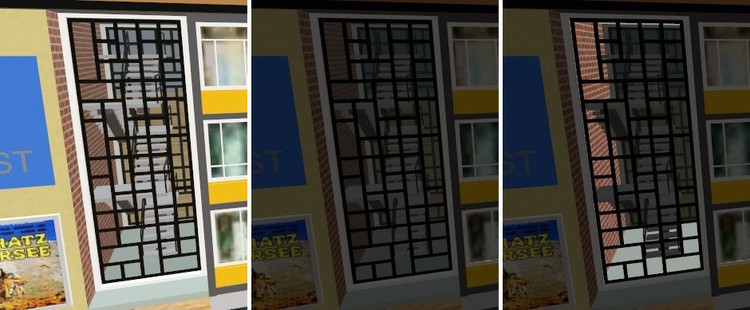


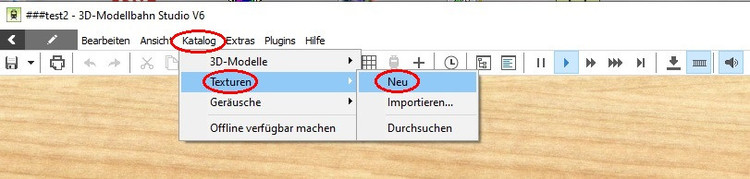
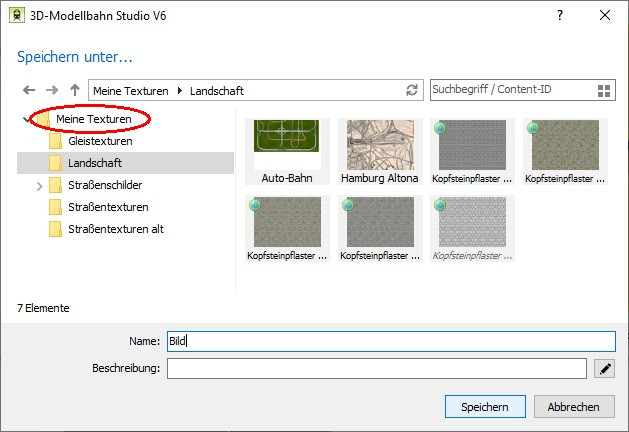
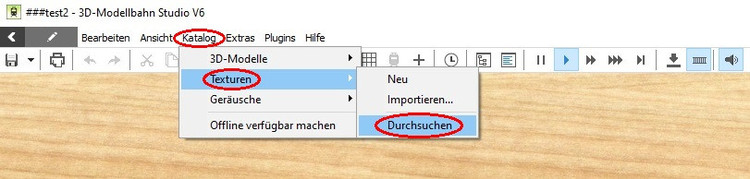
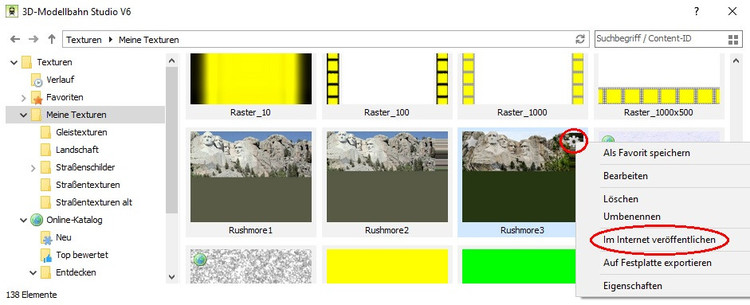




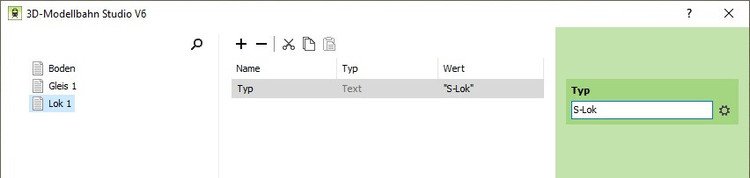
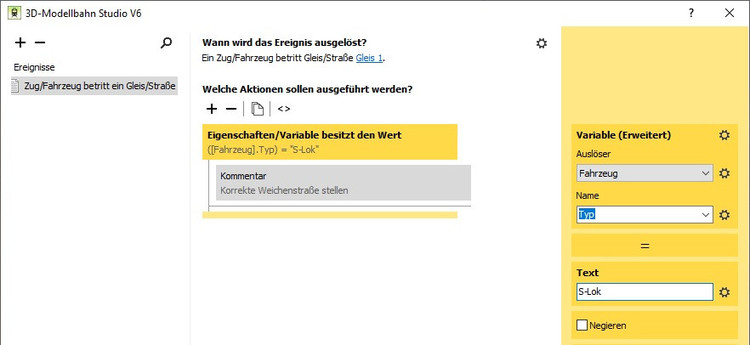



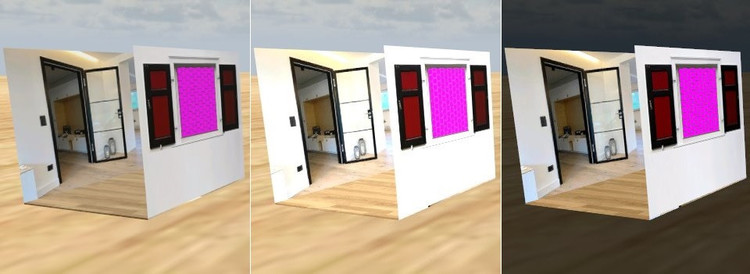

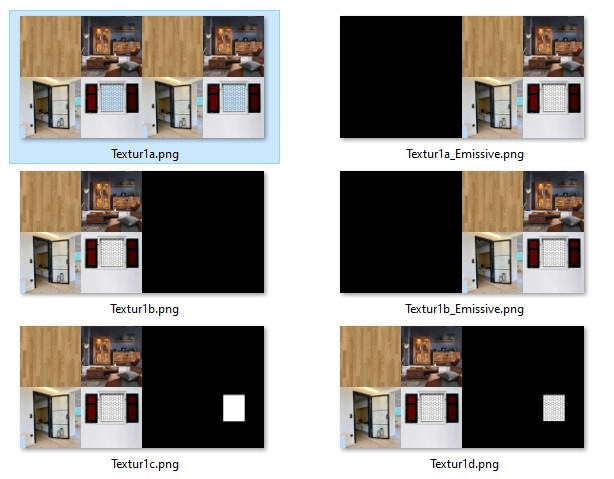
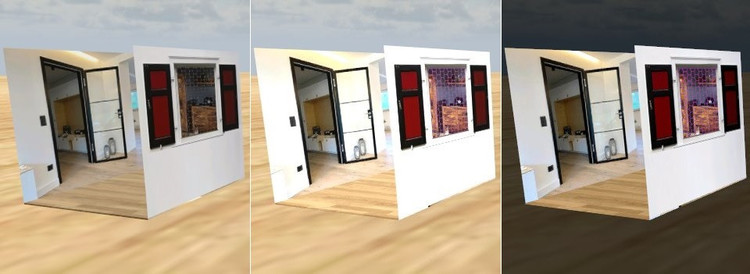

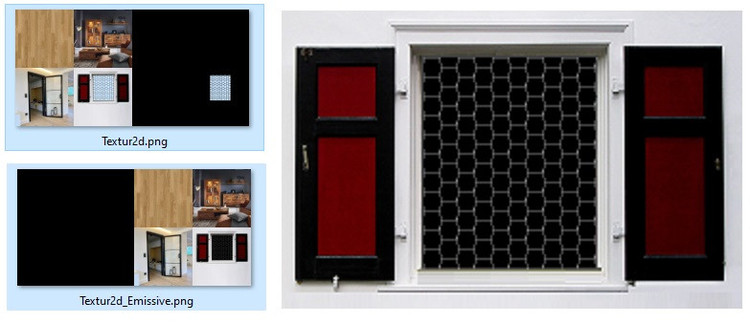


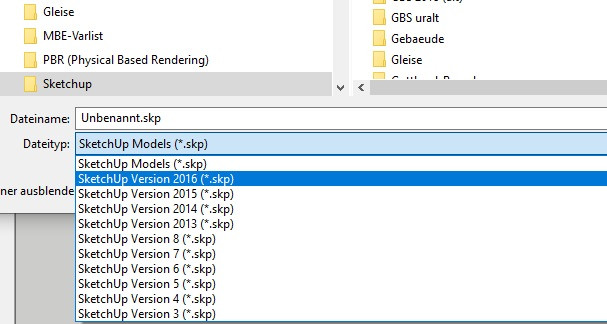

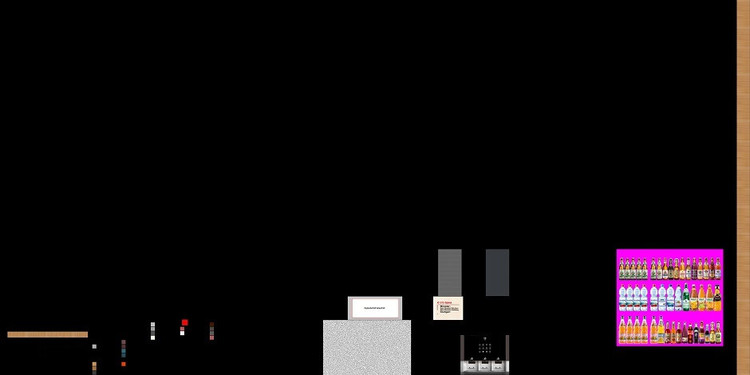
.thumb.jpg.3b43d75958cae1caeac874d13fbe2b9d.jpg)
.thumb.jpg.be1de88fbe305a31581fb00fe00b83ce.jpg)
.thumb.jpg.8d64927ec87afdca4a1e73c42a16d121.jpg)

.thumb.jpg.9dac139cec168e2e0d3fc78445904eff.jpg)
.thumb.jpg.ebde2e228cd11c6934903804c6924c58.jpg)
.thumb.jpg.4fdfccb5dc5e0f5804dc5ad021b45410.jpg)
.thumb.jpg.3bb1862f9a362632118be7e142d0ea63.jpg)
.thumb.jpg.ec493dbc37d44054d2f047d98712c8a0.jpg)

.thumb.jpg.a14827b551b7d11053aabd7655463eb1.jpg)
.thumb.jpg.59383077c15007d4bfbbf85636c22ad8.jpg)
.thumb.jpg.166f671054a753cd15e388a46840eaf5.jpg)
.thumb.jpg.c5cde980c01538409f564e27542ebf37.jpg)
.thumb.jpg.2ba3f9e64f170aa4e20750483404bc62.jpg)
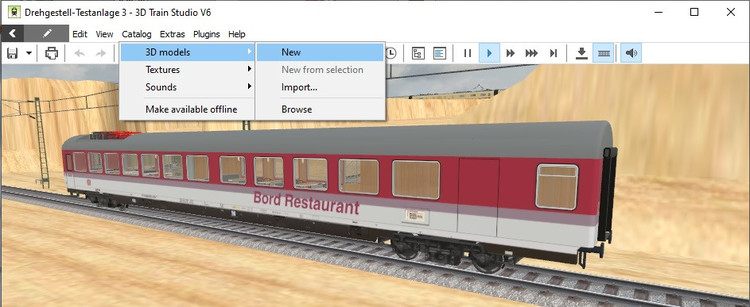
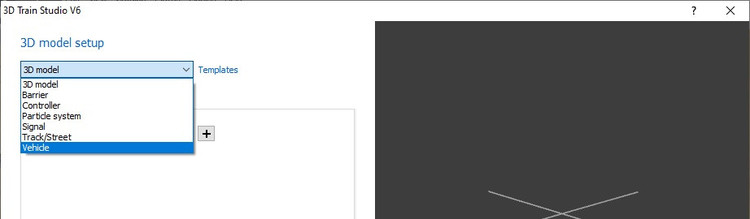
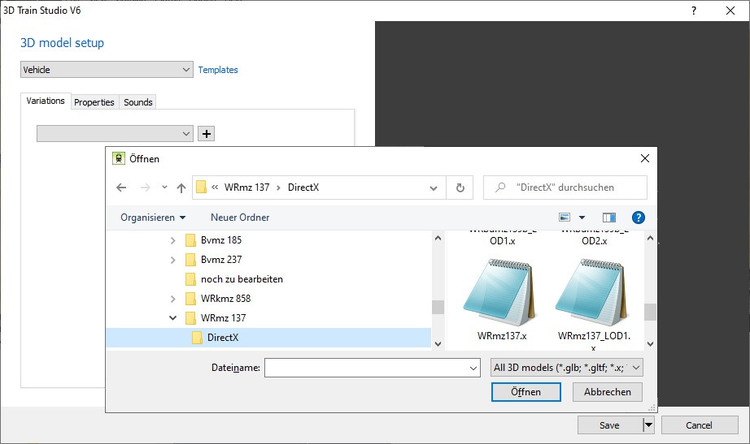

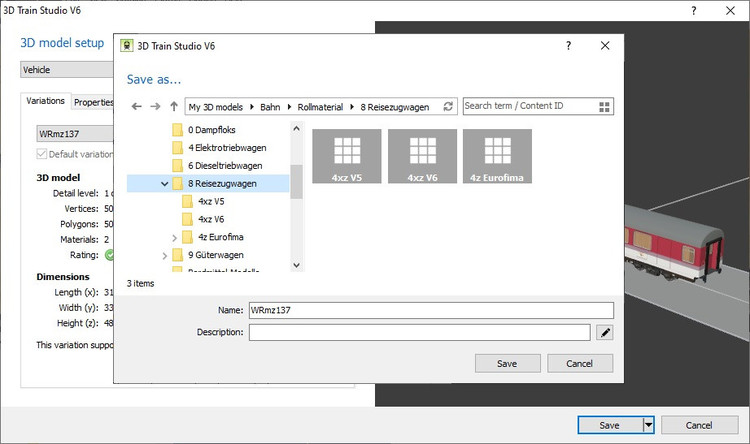
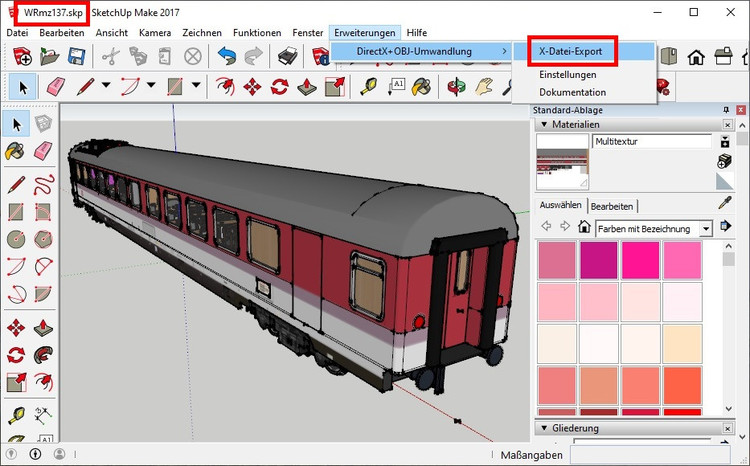
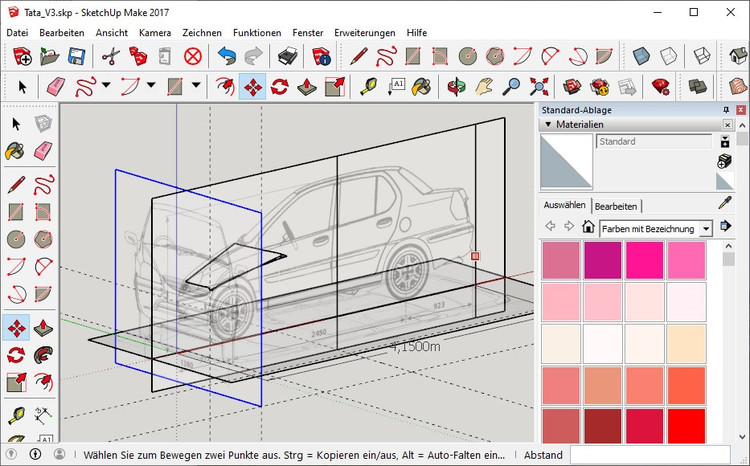
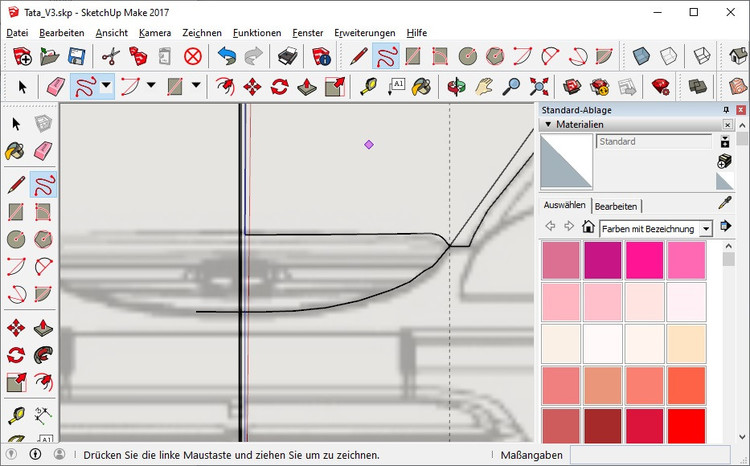
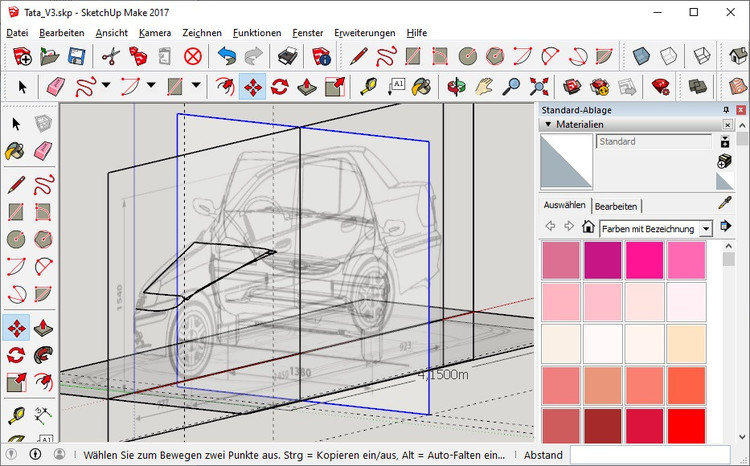
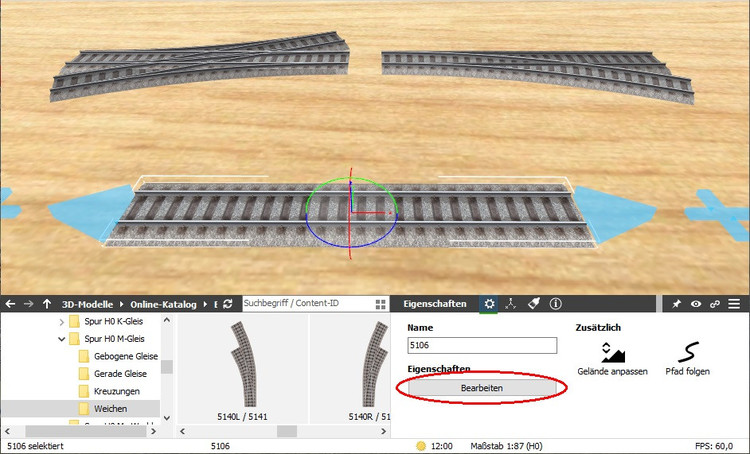
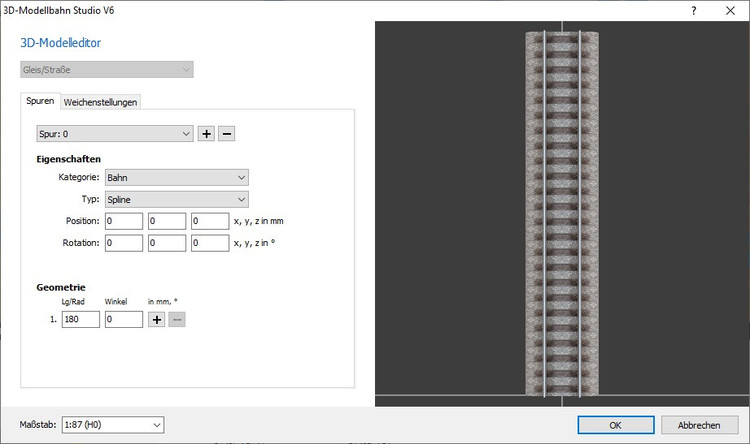
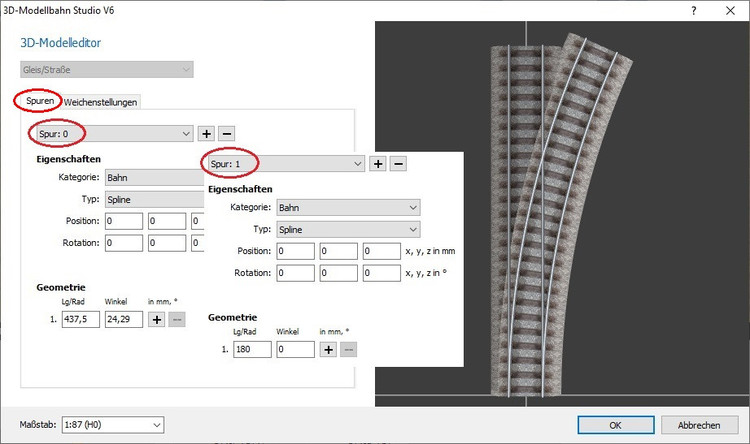
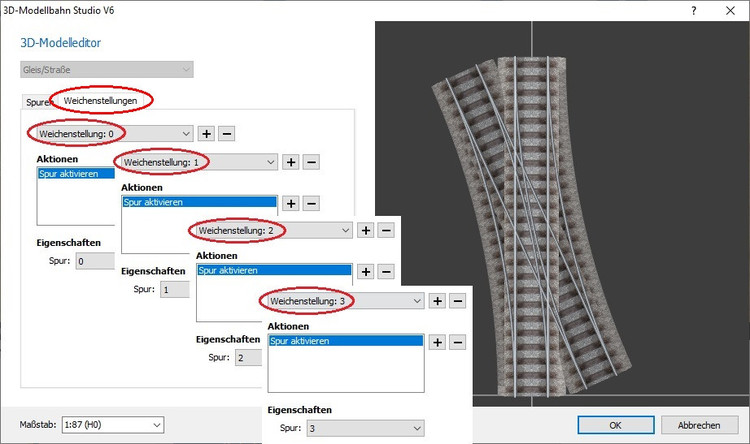
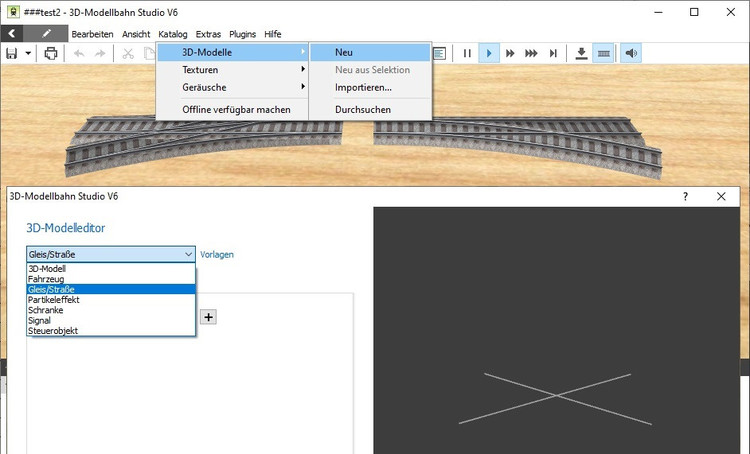
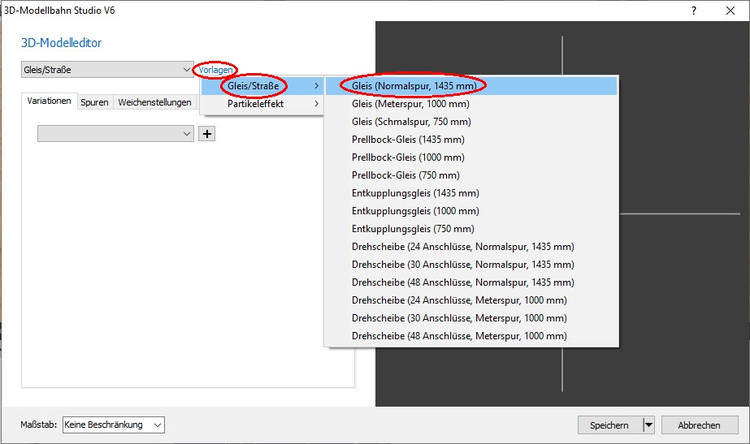
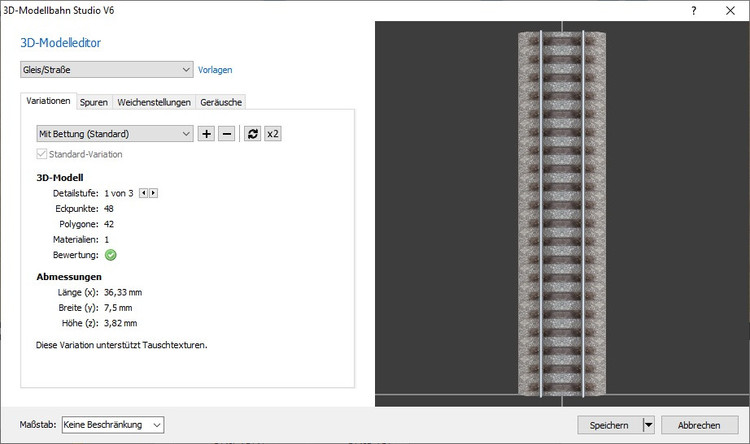
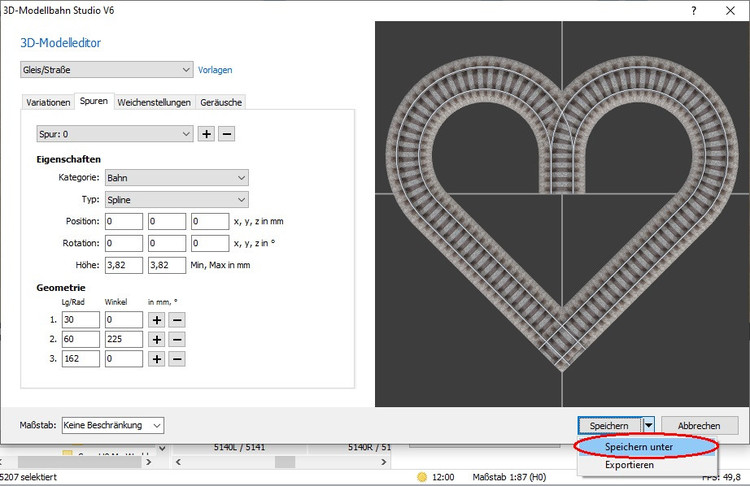
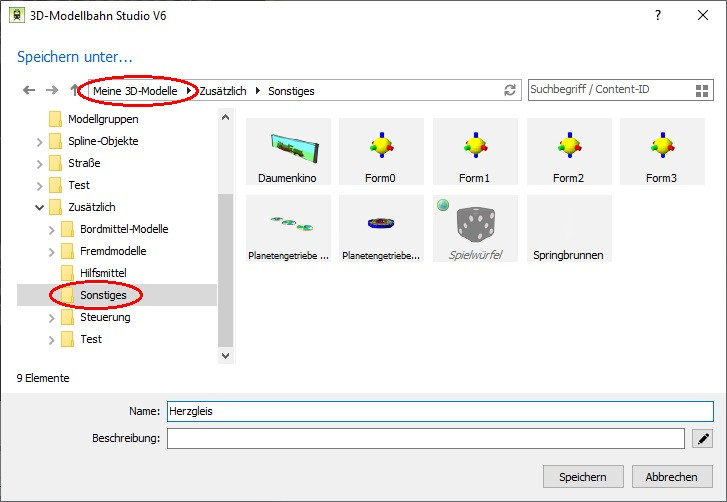
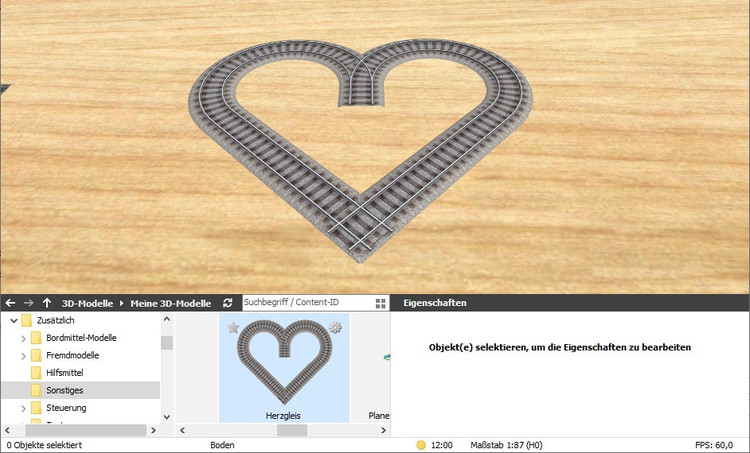
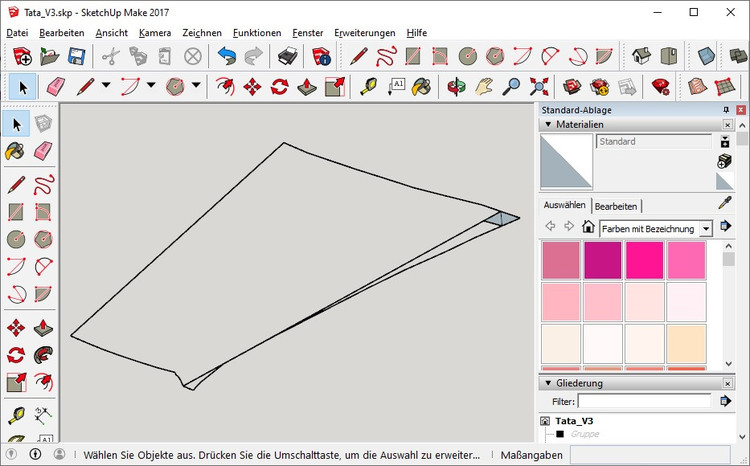
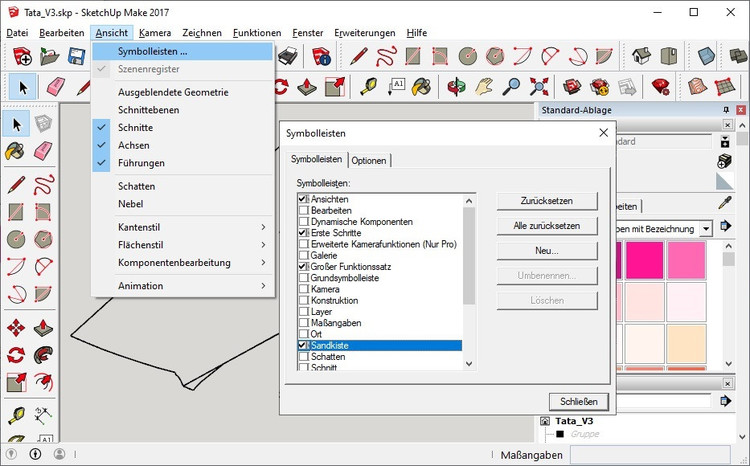
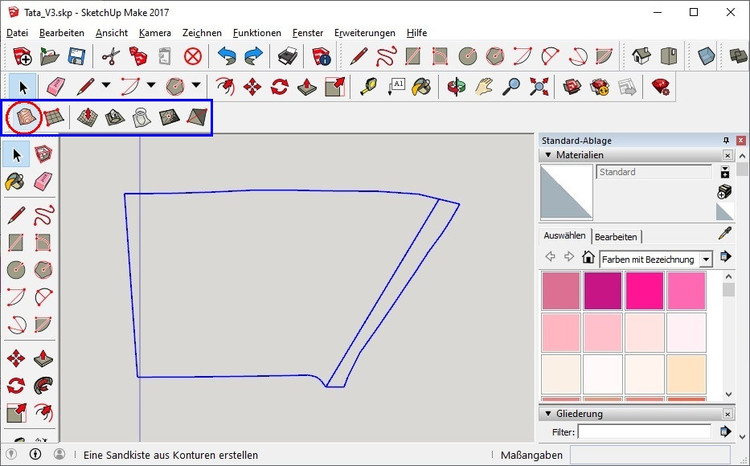
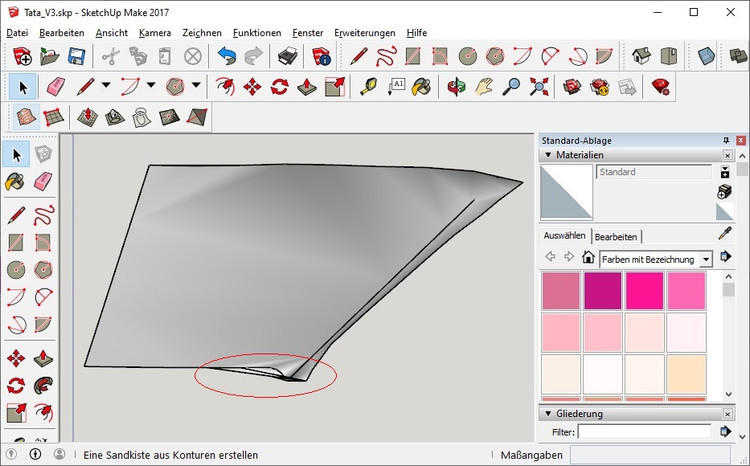
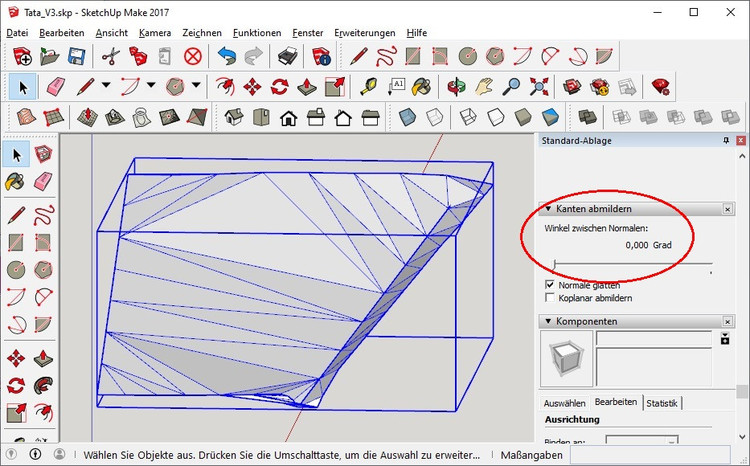
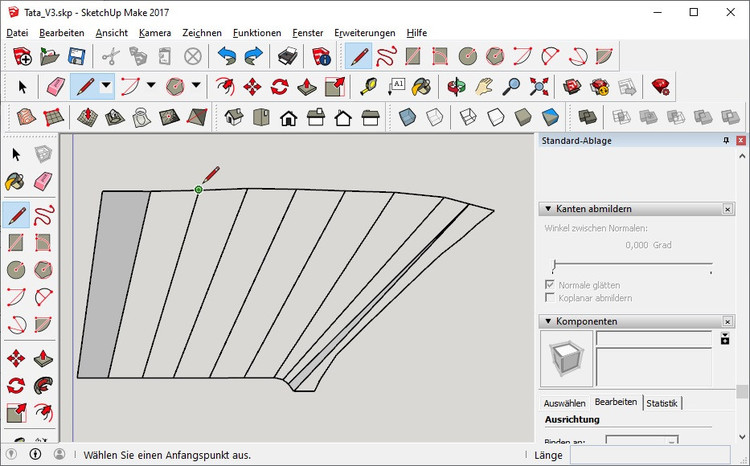
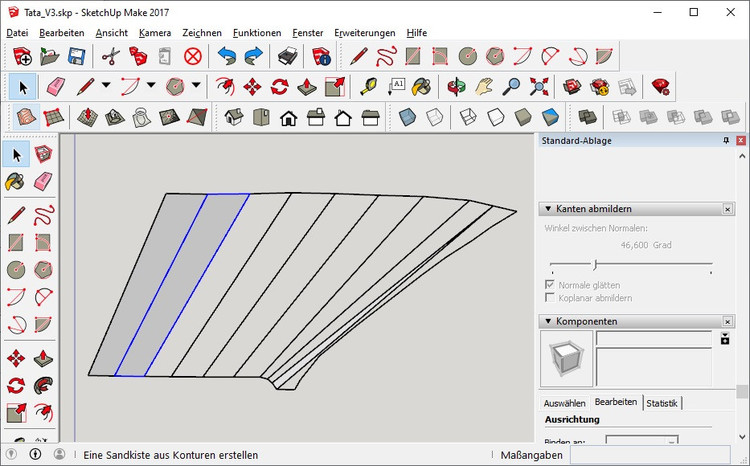
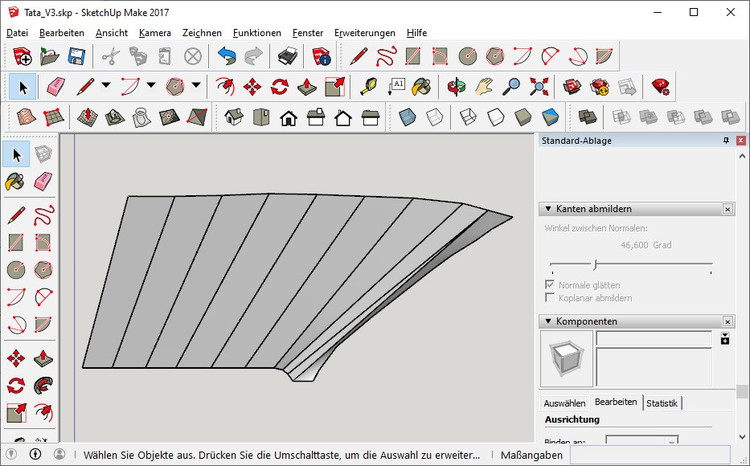
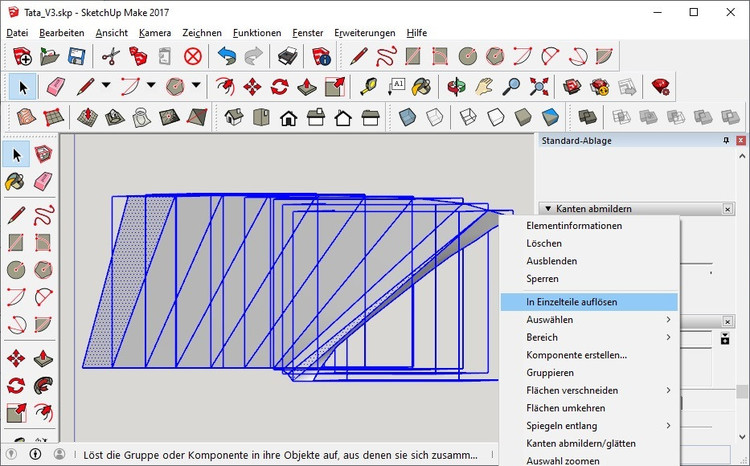
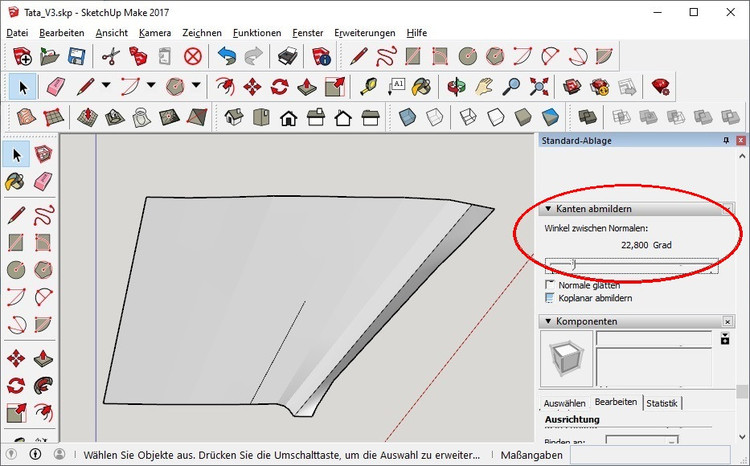
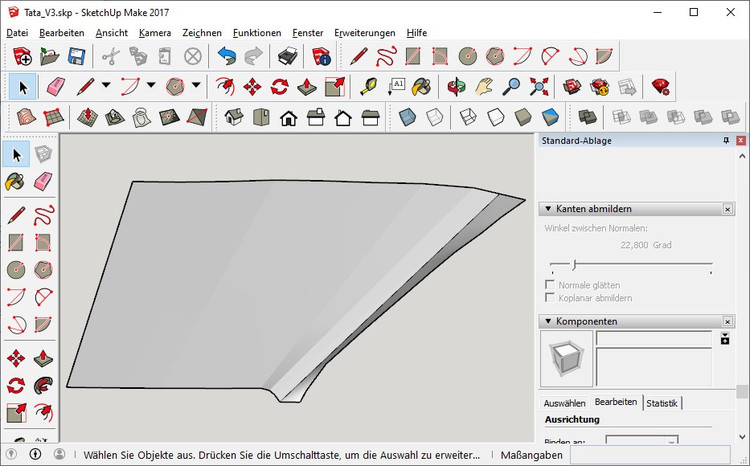
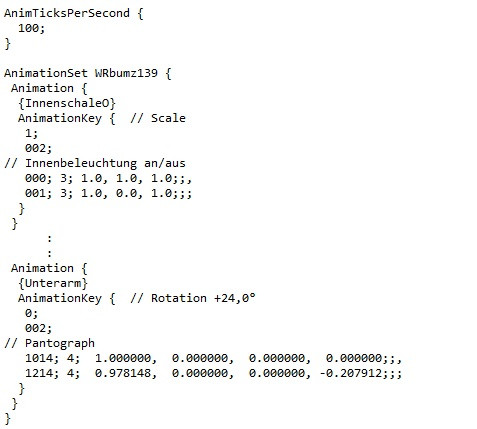



Autos und Bahnübergang
in Fragen zur Planung
Geschrieben
Hallo Bert,
das liegt daran, dass die Straßen eine "Abrollhöhe" von 2,5 mm (bezogen auf den Maßstab H0) besitzen, damit sie genau auf der Straßenoberfläche aufsetzen, und die "Virtuelle Spur" dagegen eine Abrollhöhe von 0 mm besitzt. Damit muss das Auto, das von einer Virtuellen Spur auf eine angedockte Straße mit Fahrspur wechselt, genau diesen Höhenunterschied überwinden.
Eigentlich ist die Virtuelle Spur für Anwendungen mit "unsichtbarem" Fahrweg gedacht, z.B. um eine Flugbahn oder einen Wasserweg zu definieren. Verlegst Du sie unter eienner Straße so, dass sie an eine Straße mit Fahrspur andocken kann, muss sie relativ zur Straße auf Höhe "0" positioniert sein. Dann versinken die darauf fahrenden Autos aber im Asphalt (siehe im Bild oben).
Hebst Du nun die Virtuelle Spur um die genannten 2,5 mm an (die Spur ist dann im Planungsmodus auf der Straße sichtbar), ...
... hat sie keinen "kontakt" mehr zu einer Straße mit Fahrspur (im obigen Bild links). Damit kann das Auto den Überang nicht mehr passieren und wird davor zwangsweise angehalten.
Im Online-Katalog gibt es aber auch "Spurlinien" mit Abrollhöhe 2,5 mm. Diese sind Variationen des 1-spurigen Straßenstücks in der Kategorie "Landstraßen". Diese sind ursprünglich dafür gedacht, bei einem komplexen Straßenstück (z.B. einer mehrspurigen Kreuzung) die zu installierenden Fahrwege sichtbar zu machen und nach Abschluss der Planung einfach durch Umschalten auf eine der im Straßenmodell enthaltenen Fahrbahn-Variationen die Straßenoberfläche des komplexen Straßenstücks herzustellen.
Für Deine Zwecke (nämlich die Straßen ohne Fahrspur mit einer nachträglich hinzugefügten Fahrspur zu ergänzen) ist dieses Steßenelement genauso geeignet wie die virtuelle Spur - mit dem Unterschied, dass die Abrollhöe jene der Straßenoberfläche ist, und damit der Übergang zu einer Straße mit Fahrspur glatt und ohne "Sprung über eine Treppenstufe" erfolgt.
Der einzige Nachteil dieser Variante gegenüber der Virtuellen Spur besteht darin, dass sie beim Umschalten in den Simulationsmodus nicht automatisch ausgeblendet wird, sondern explizit ausgeblendet werden muss. Wenn du aber alle diese "Spurlinien" in eine spezielle "Ebene" verlagerst, kannst Du alle Elemente dieser Ebene mit einer einzigen Aktion ein- und ausblenden.
Solltest Du dennoch an der Verwendung der Virtuellen Spur festhalten wollen, gibt es in derselben Kategorie des Online-Katalogs das Modell "Virtuelle Rampe Straße". Wenn Du dieses als Verbindungsglied zwischen der Virteuellen Spur und dem Straßenstück mit Fahrspur einsetzt, kann hierüber bei bestehenden Kontakten zu beiden Seiten (Virtueller Spur und Straße mit Fahrspur) "gleitend" (ohne Sprung über eine Treppenstufe) von der Abrollhöhe "0" der Virtuellen Spur auf die Abrollhöhe "2,5 mm" der Straße mit Fahrspur übergewechselt werden.
Viele Grüße
BahnLand